
Samson Garrison
0
3935
629
O macOS Mojave da Apple trouxe o tão esperado "Modo Escuro" para o sistema operacional de desktop da Apple e está maravilhoso. No entanto, nem todo mundo é fã do modo escuro.
Muitos usuários ainda preferem o modo escuro limitado, que costumava escurecer apenas a barra de menus e o Dock, deixando todo o resto no modo claro. No entanto, se você atualizou para o macOS Mojave, sabe que não há alternância nativa para ativá-lo. Bem, se você deseja essa funcionalidade de volta, este é o tutorial para você. Como neste artigo, mostraremos como você pode usar o tema claro no macOS com uma barra de menus escura e Dock:
Obtenha Barra de menus escura e ancore com o modo Light no macOS Mojave
Para obter a barra de menus escura e voltar para a base, estaremos usando a ajuda do Terminal no seu Mac. Não se preocupe se você nunca usou o Terminal antes; você não encontrará este tutorial difícil. Então, se você estiver pronto, vamos começar:
- Primeiro, clique no menu Apple e selecione Preferências do sistema.
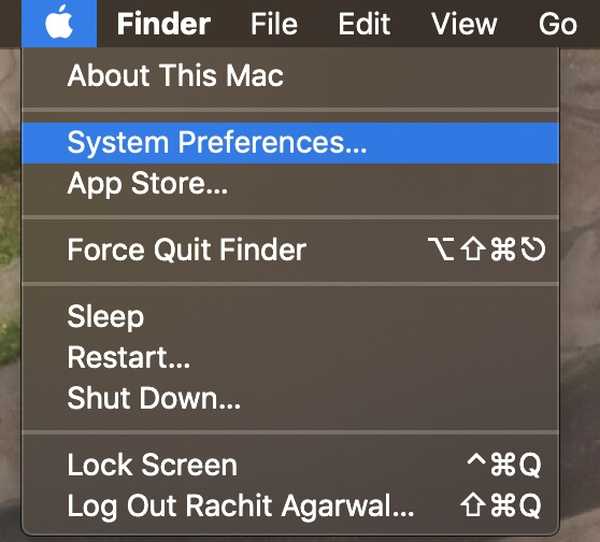 2. Aqui, nas Configurações Gerais, selecione o "Light Mode".
2. Aqui, nas Configurações Gerais, selecione o "Light Mode".
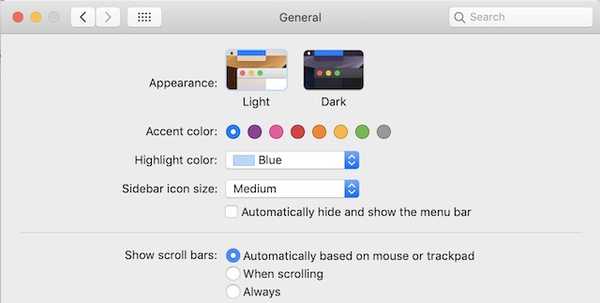
3. agora abra o terminal acessando a pasta Aplicativos ou pesquisando no Spotlight.
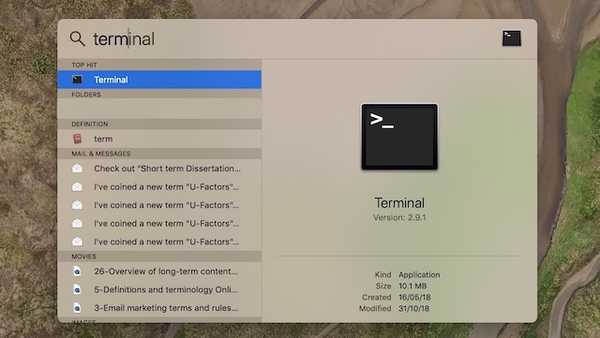
4. agora, basta copiar e colar o seguinte comando e pressionar Enter / Return:
padrões escrever -g NSRequiresAquaSystemAppearance -bool Sim
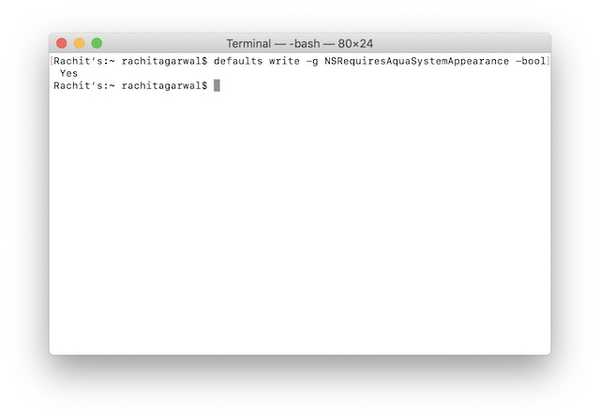
5. Agora saia do Terminal e efetue logout do seu computador clicando no menu Apple e faça login novamente.

6. Depois de fazer login novamente, assim como na segunda etapa, abra as Configurações gerais no painel Preferências do sistema. Contudo, em vez de selecionar "Claro", selecione "Escuro".

É tudo o que você precisa fazer. Agora, sempre que você escolher o Modo Escuro no macOS Mojave, ele aplicará a configuração apenas à barra de encaixe e da barra de menus, como antes. Se você quiser retornar à configuração original do modo escuro do macOS Mojave, reutilize todo o processo. A única coisa que precisa mudar é o código usado no terminal. Você precisará substituir "Sim" por "Não" ou simplesmente copiar e colar o comando abaixo:
gravação de padrões -g NSRequiresAquaSystemAppearance -bool No
CONSULTE TAMBÉM: Como AirDrop Senhas no iOS 12
Aproveite o Old Dark Mode no macOS Mojave
Como você pode ver, com apenas algumas etapas, você pode obter o antigo modo escuro trabalhando no macOS Mojave. Espero que você tenha encontrado os passos fáceis de seguir. No entanto, se você ainda tiver alguma confusão, deixe sua pergunta na seção de comentários abaixo e responderemos o mais breve possível.















